Twitter erbjuder olika alternativ när det kommer till din integritet. Du kan till exempel göra dina tweets offentliga, så att alla kan se dem eller inte. Andra sekretessalternativ inkluderar att kunna blockera andra användare. Att blockera någon kan betraktas som en sista utväg, men om du någonsin bestämmer dig för att göra det, har Twitter det alternativet som väntar på att du ska använda det.
Oavsett om du använder Twitter på din dator eller din Android-enhet, kommer du att kunna hindra användare från att läsa dina tweets. När du blockerar någon kommer de inte bara att kunna se dina tweets, men de kommer inte heller att kunna skicka direktmeddelanden till dig.
Hur man blockerar någon på Twitter
Om du använder Twitter-appen, hitta först kontot du vill blockera. Du kan hitta det här kontot genom att titta igenom ditt flöde, eller så kan du använda sökalternativet längst ned. Om du har hittat kontot i ditt flöde kan du blockera det kontot genom att trycka på rullgardinsmenyn till höger.
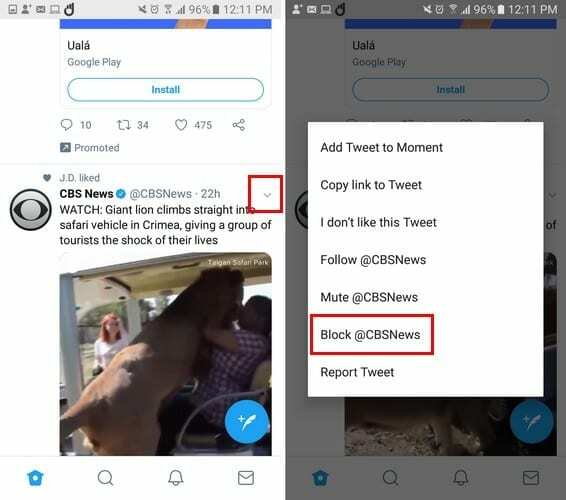
En meny kommer att visas med olika alternativ; alternativet att blockera det kontot finns längst ner. Efter att ha tryckt på blockeringsalternativet kommer Twitter att visa dig ett meddelande som berättar att det specifika kontot inte kommer att kunna följa dig eller skicka några meddelanden till dig. Du kommer inte att kunna se några aviseringar från det kontot heller.
Efter att ha blockerat kontot försvinner det från ditt flöde. För att se om kontot finns på listan med blockerade konton, tryck på din profilbild och välj Inställningar och sekretess. Välj Sekretess och säkerhet och svep nedåt tills du ser alternativet Blockerade konton. Alla konton du någonsin har blockerat kommer att finnas på den listan.
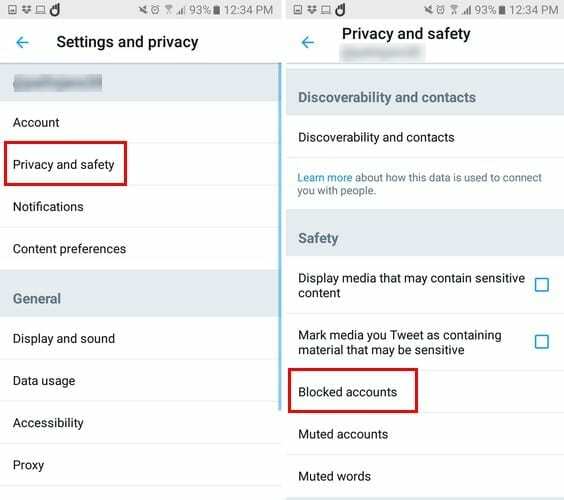
Om du vill blockera några på Twitter med din dator är stegen väldigt lika. Klicka på rullgardinsmenyn om du ser kontot i ditt flöde. Eller så kan du också söka efter kontot med sökalternativet.
För att se kontona du har blockerat klicka på din profilbild uppe till höger och klicka på inställningar och sekretess. Klicka på alternativet Blockerade konton som ska vara nära botten.
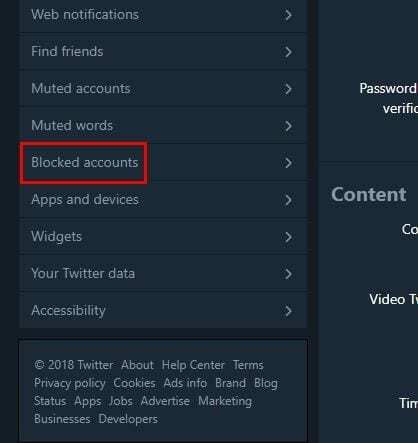
Alla dina blockerade konton kommer att listas där. Om du klickar på de avancerade alternativen kan du även exportera eller importera en lista över konton du vill blockera.
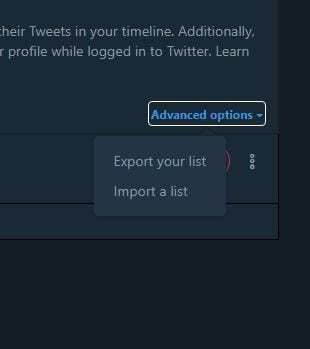
Oroa dig inte för att Twitter skickar ett meddelande till den blockerade användaren som låter dem veta vad du har gjort. Den blockerade användaren kommer också att försvinna från din lista över följare. Om antalet följare är viktigt för dig, tänk då två gånger på att blockera en användare. Alla tweets som fanns på användarens konto kommer att tas bort och kommer inte längre att visas så länge de är blockerade.
Om den blockerade användaren undersöker om du har blockerat dem, finns det inget sätt att hindra dem från att veta att du har blockerat dem. Om de besöker din profil eller försöker följa dig kommer de att se ett blockeringsmeddelande.
Att hålla ditt konto privat är ett bra sätt att behöva blockera någon. När ditt konto är privat får du ett meddelande som frågar om du vill acceptera den personen eller inte. Om du inte vill ha något med dem att göra kan du ignorera följförfrågan.
Hur man avblockerar någon på Twitter
För att avblockera någon, följ stegen jag nämnde tidigare om hur du ser de konton du har blockerat. När du är där trycker du på alternativet Blockerad och du kommer att se ett kort meddelande som låter dig veta att kontot har avblockerats. På skrivbordsversionen kan du göra detsamma eller klicka på de tre prickarna och välj alternativet för att avblockera.
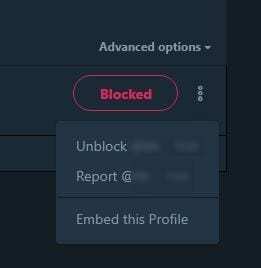
Slutsats
Vissa användare förtjänar att bli blockerade, och om du någonsin måste blockera någon vet du hur du ska göra. Om du någonsin förlåter dem vet du att det är lika enkelt att avblockera. Hur många användare har du blockerat?